
また近年、日本でもSIMフリーの動きがあり、特にAndroidはますます選択肢が増え、iPhoneから移行する方も増えてくるのではないでしょうか。
当店のお客様でも、iPhoneを使ってみたはいいけど、実際に使ってみるとAndroidの方が使い易かったという理由でiPhoneをご売却される方もいらっしゃいます。ですが、お買取の時点でまだ電話帳などの移行が出来ておらず、電話帳をAndroidに移行させるにはどうしたらいいの?と聞かれる事が何度かありましたので、今回の記事作成に至りました。
iPhoneからAndroidへの連絡先等のデータ移行の方法を知っていれば、数分で済んでしまう事ですが、これを知らないと誰かにお願いをするか、最悪の場合は全て手打ちで・・・なんて事にもなってしまいます。
そこで今回は、iPhoneからAndroidへの超簡単なデータ移行方法を紹介します。
iPhoneからAndroidへのデータ移行手順
様々な方法で移行は可能ですが、どちらにしろ避けては通れないGoogleアカウントを利用した移行方法を紹介します。
以下で紹介するデータ移行方法は、Googleアカウントを取得している事が条件になるので、まだGoogleアカウントを取得していないという方は、まずは以下のリンクからアカウントを作成しておいて下さい。
Googleアカウントの作成
iPhoneからGoogleアカウントに連絡先とカレンダーを渡す
iPhoneにGoogleアカウントを紐付けることで同期させます。
iPhone側の設定
- 設定アプリから『メール/連絡先/カレンダー』を選択
- 『アカウントを追加』をタップ
- 『Google』を選択
- 連絡先とカレンダーをオン
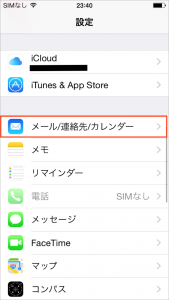
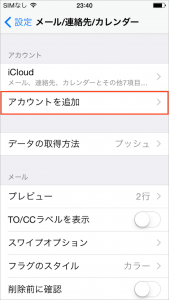
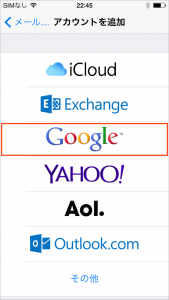
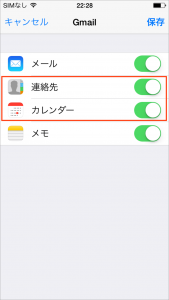
Androidで連絡先とカレンダーを受け取る
android側でGoogleアカウントの同期を行うと、これも自動で同期されます。
Android側の設定
- 設定アプリを起動
- アカウントを追加をタップ
- アカウントを入力
- カレンダーと連絡先の同期がONになっていることを確認
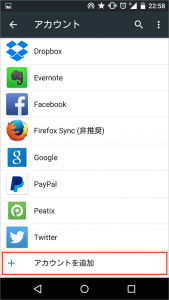
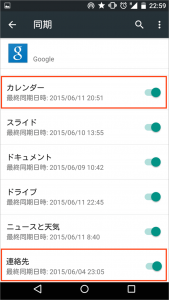
これでしばらくすると自動で情報が入ってきます。
いかがでしょう?驚くほど簡単ですね。
まとめ
今回紹介したデータ移行の方法は、単純に移行として使うのではなく同期という形を取っている為、どちらかで更新された情報は、もう片方に自動反映されます。
つまりは、携帯はiPhone、タブレットはSDカードのあるandroidに!といった新しい2台持ちのスタイルもストレスなく実現することが出来ます。
データの置き場所を考えず、使いたい端末を複数使える時代になりました。
これからデータ移行をするという方、ご参考にして下さい。







Comment On Facebook